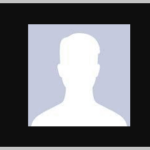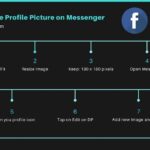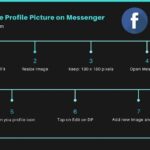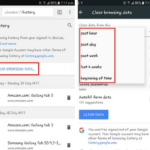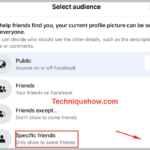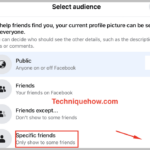Puede dejar la imagen de perfil en blanco o cambiarla editando su privacidad o eliminando la foto. Si no desea eliminar la foto de perfil, pero eliminar la foto de perfil, tiene muchas formas de hacerlo.
Si desea eliminar la imagen de perfil de Facebook sin eliminarla de Facebook, puede hacerlo. Si desea mantener la imagen de perfil en Facebook pero hacerla invisible para los demás o un perfil en blanco, puede hacerlo desde la configuración de privacidad.
Para agregar una nueva imagen de perfil en Facebook sin eliminar la anterior, simplemente cargue una nueva imagen o para mostrar la imagen de perfil en blanco, debe editar la configuración de privacidad si no desea eliminarla.
Para eliminar la imagen de perfil de Facebook sin eliminarla, en primer lugar, puede crear una imagen aleatoria como imagen de perfil y luego eliminar esa imagen aleatoria. De esa manera, puede mantener la imagen de perfil en Facebook , visible para todos. Pero, si desea desactivar la visualización de la imagen de perfil o desea mostrar la imagen en blanco en su perfil, puede editar la privacidad de la foto y convertirla en ‘Solo yo’ . De esa manera, su foto de perfil se eliminará de Facebook y no será visible para otras personas que no sea usted.
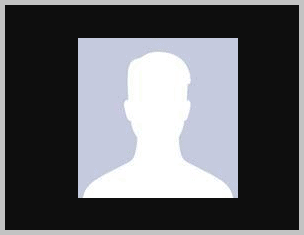
Estos son los métodos más fáciles para eliminar una imagen de perfil de Facebook sin eliminar la imagen de perfil principal y, en este artículo, lo mostraré en pasos más detallados.
¿Cómo se ve el perfil después de eliminar la foto?
Cuando alguien elimina la foto de perfil de su cuenta de Facebook, Facebook establece automáticamente la imagen en blanco predeterminada en lugar de la foto de perfil.
La foto predeterminada muestra la silueta blanca en blanco de una niña / niño sobre un fondo azul claro según el género, que no se abre ni se agranda, y nada cambia cuando un usuario hace clic en la foto de perfil.
Además, también puede eliminar o eliminar la foto de portada, y muestra una imagen totalmente en blanco que no se abrirá más grande al hacer clic.
Sin embargo, Facebook también muestra una imagen en blanco predeterminada cuando su amigo ha eliminado su cuenta de forma permanente o temporal o cuando cualquier usuario ha bloqueado su cuenta en Facebook.
¿Cómo tener una imagen de perfil en blanco en Facebook?
Si desea conservar la imagen de perfil pero desea eliminarla de su perfil sin eliminarla, este método le ayudará.
Simplemente, si subes una nueva imagen y eliminas esa imagen aleatoria, tendrás la foto de perfil en blanco y la última foto de perfil también guardada en tu perfil de Facebook y mostrada al público.
Entonces, sigamos los pasos primero para cargar una imagen aleatoria y luego eliminarla del perfil para obtener una imagen de perfil en blanco en Facebook:
1. Carga de una imagen en blanco
El primer método consiste en cargar la imagen en negro completo o la imagen en blanco completo como foto de perfil.
Estos son los pasos para realizar este proceso:
- Paso 1: En primer lugar, busque una «imagen completamente negra» o utilice la siguiente.
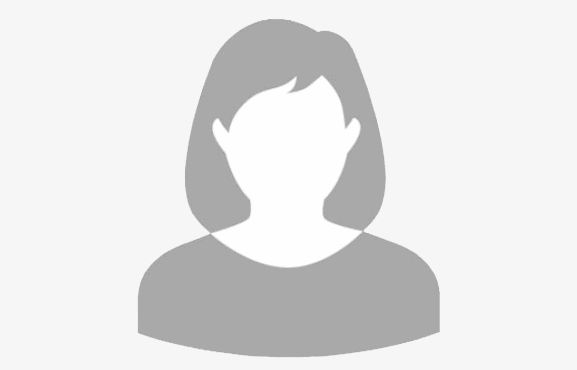
- Paso 2: Ahora, abra esa imagen en una nueva pestaña y luego descargue la imagen.
- Paso 3: Además, inicie sesión en su cuenta de Facebook.
- Paso 4: Desde la esquina superior derecha de su pantalla, toque el ícono de tres puntos y luego haga clic en su nombre para visitar su perfil.
- Paso 5: en tu perfil, toca la foto de perfil.
- Paso 6: Además, elija la opción de » Actualizar foto de perfil «.
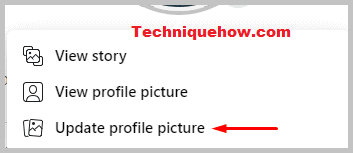
- Paso 7: Finalmente, haga clic en » Actualizar » para cargar la imagen en blanco como su foto de perfil.
2. Eliminar la foto de perfil
El segundo método para tener una imagen en blanco es eliminar tu foto de perfil.
En primer lugar, haga clic en el perfil y luego toque Foto de perfil.
Después de abrir la foto de perfil, simplemente toque el ícono de tres puntos y elimínelo usando la opción ‘ Eliminar foto ‘.
Eliminar la imagen de perfil de Facebook sin eliminar
Es posible que desee eliminar su foto de perfil de Facebook y ocultarla a amigos y otros usuarios sin eliminarla.
La forma más sencilla de hacerlo es cambiar la privacidad de la foto de perfil de «Público», «Amigos» o «Amigos de amigos» a «Solo yo» .
Para eliminar la imagen de perfil de Facebook sin eliminarla,
- Paso 1: Abra la aplicación de Facebook y luego inicie sesión en su cuenta de Facebook.
- Paso 2: Ahora, navegue a su perfil para otras configuraciones.
- Paso 3: En tu perfil, haz clic en tu foto de perfil.
- Paso 4: Luego, elige la opción de » Ver foto de perfil «.
- Paso 5: Tu foto de perfil está abierta, así que, desde la esquina superior derecha, toca los tres puntos.
- Paso 6: Se le mostrarán muchas opciones, debe tocar » Editar audiencia «.
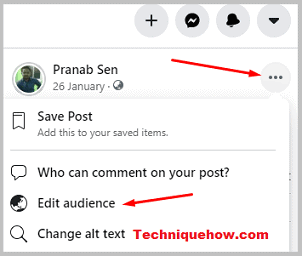
- Paso 7: cambie la configuración a » Solo yo «. Ahora, eso solo será visible para ti.
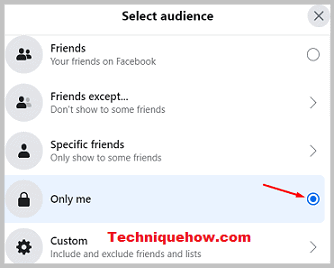
Ha eliminado correctamente su foto de perfil sin eliminarla de su cuenta de Facebook. Ahora, sus amigos y otros usuarios que no están en su lista de amigos no pueden ver su foto de perfil. Muestra una foto de perfil en blanco para todos.
Eliminar la foto de perfil pero mantenerla en Facebook
Si desea mantener la foto de perfil en su Facebook pero desea eliminar la foto de perfil de DP, puede hacer algo simple en lugar de cargar imágenes aleatorias.
Primero, descargue la imagen en su dispositivo y luego elimine la foto de perfil. Después de eso, su perfil obtiene una foto en blanco y puede volver a cargar la imagen desde la sección Cargar imágenes.
Paso 1: descarga la foto
- Inicie sesión en su cuenta de Facebook si aún no la ha abierto.
- Toque tres puntos en la esquina superior derecha.
- Luego, haga clic en su nombre para abrir su perfil.
- Además, toca la foto de perfil.
- Luego, elija la opción » Ver foto de perfil «.
- Luego, haga clic en Menú en el ícono de tres puntos.
- Finalmente, seleccione la última opción, » Guardar «.
- En el escritorio, se descargará y aparecerá en la carpeta de descargas, y en el dispositivo móvil, se guardará en la memoria de su teléfono. También puede utilizar los visores DP de Facebook para descargar .
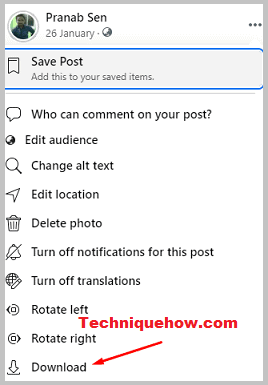
Paso 2: elimina la foto de perfil de Facebook
- En tu perfil, toca » Fotos «.
- Luego, abre el álbum de fotos de perfil.
- Desde el álbum, toca tu foto de perfil actual, que acabas de guardar.
- Elija Más opciones a través del ícono de tres puntos en la esquina superior derecha.
- Finalmente, haga clic en “ Eliminar foto ” y confirme que sí.
- Ahora, su foto de perfil muestra una imagen en blanco.
Paso 3: vuelve a subir la misma foto
- En primer lugar, vaya a la página News Feed.
- En la parte superior del servicio de noticias, toque la opción «Foto» con «¿Qué tienes en mente?».
- Ahora, seleccione la foto de la galería que descargó.
- Después de seleccionar la foto, toque el botón «Siguiente» para ir a la página Crear publicación.
- Puede cambiar la privacidad de «Público / amigos» a «Solo yo» si desea ocultarse.
- Puede editar el texto, la ubicación, lo que está sintiendo o agregar algunas fotos más si lo desea.
- Finalmente, toque «Publicar» en la esquina superior derecha de la pantalla. La foto ahora está guardada en su Facebook y nadie más tiene acceso para ver esta imagen.
Eso es todo lo que tienes que hacer.
Conclusiones:
Este artículo explica las diferentes formas de eliminar la imagen de perfil de Facebook, hay dos circunstancias: puede mantener la foto pública y eliminar la imagen de perfil o puede hacerla privada para eliminarla del perfil.